如何修復 Spotify 2025 年度回顧不能用的問題
每個人都想留下美好回憶,Spotify 年度回顧也不例外。Spotify 年度回股使您能夠查看自己音樂習慣的完整列表,尤其是最近一年您享受了多少 Spotify。不幸的是,很多人往往會問:"為什麽我的 Spotify 年度回顧不能用?" 這個問題背後可能有多種原因。
不過問題不大,因為我們將在這篇文章中介紹解決 "Spotify 年度回顧無法使用" 問題的妙招。
第一部分:為什麽我的 Spotify 2023 年度回顧無法使用?
以下原因可能會導致 "Spotify 2023 年度回顧無法使用" 的問題。
1.網路不佳
網路連接不穩定或不暢可能會導致您無法使用 Spotify 年度回顧。
2.Spotify 應用程式問題
Spotify 年度回顧與大多數 iPhone、桌機和 Android 設備相容。不過,如果你在選擇 Spotify 年度回顧功能時遇到困難,那可能是 Spotify 應用程式的軟體錯誤造成的。
3.設備錯誤
如果你調整了行動裝置或桌機上的 Spotify 設置,也可能會導致你遇到這樣的問題。
4.應用程式版本過時
使用過時的舊版 Spotify 也可能導致 "Spotify 2023 年度回顧無法使用" 問題。
第二部分:修復 Spotify 2023 年度回顧無法使用的五種方法
1.檢查或更改網路連接
由於網路連接不順可能會引發 "Spotify 年度回顧無法使用" 問題,因此您需要檢查網路連接的狀態。如果稍作改動也無法解決這個問題,你就需要更換網路連接或重啟數據機,這樣也能幫助你解決這個問題。
您還可以通過行動裝置上的線上活動來檢查網際網路的連接狀態。
2.檢查設備系統
設備的系統,包括作業系統和版本,也可能影響 Spotify 年度回顧的性能,從而引發 "Spotify 2023 年度回顧無法使用" 問題。設備系統與 Spotify 應用程式的相容性對於正常運作非常重要。因此,您需要驗證設備的作業系統是否符合 Spotify 的要求。
如果您是 Android 用戶,則需要安裝 Android 7.6.0,以確保與 Spotify 年度回顧完全相容。
3.檢查輔助功能設置
行動裝置上的輔助功能設置可能會妨礙 Spotify 年度回顧的運作。某些設置可能會擾亂 Spotify 年度回顧的功能和加載。自動化工具等輔助技術和螢幕閱讀器也可能會帶來一些問題。
4.清除 Spotify 應用程式的快取
清除 Spotify 應用程式的 Spotify 快取或數據可能也會幫助您解決 "Spotify 年度回顧無法使用" 的問題。
Spotify 往往會存儲臨時數據和快取檔案,從而導致 Spotify 功能失靈。
下面是清除 Spotify 快取的逐步指南。
第一步:啟動行動裝置上的設置,選擇 "儲存空間"。
第二步:進入 "儲存空間" 後,選擇 "清除快取" 按鈕。這樣做可以幫助你刪除行動設備中不需要的快取檔案。
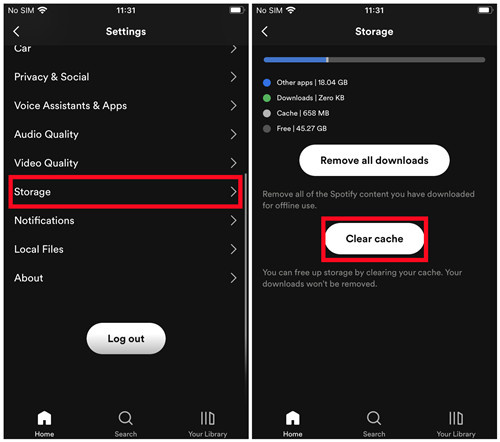
5.重新安裝 Spotify 應用程式
儘管採取了所有這些方法,但如果 "Spotify 年度回顧無法使用" 的問題仍然存在,那麽 Spotify 應用程式可能存在一些問題。因此,您需要先從 iOS 或 Android 設備上解除安裝 Spotify 應用程式,然後再重新安裝,看看它的效果如何。
第一步:打開 App Store 或 Play Store,從中找到 Spotify 應用程式。
第二步:點擊 "解除安裝" 按鈕,從設備中刪除 Spotify 應用程式。
如果您打算再次安裝 Spotify 應用程式,則需要點擊 "安裝" 按鈕在電腦上安裝 Spotify。
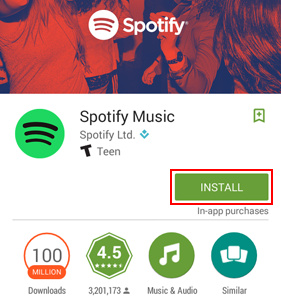
額外提示:如何下載 Spotify 熱門歌曲列表以便隨時收聽
如果在看到 Spotify 年度回顧後,你想把最受歡迎的 Spotify 歌曲下載為本機檔案,那麽HitPaw Univd (HitPaw Video Converter)就能幫你大忙了。憑藉直觀的使用者介面和批次轉換功能,HitPaw Univd可以同時下載多首 Spotify 歌曲。
HitPaw Univd最值得稱道的地方在於它不會影響音質,無論你想把音訊下載成哪種音訊格式,HitPaw Univd都能確保你在下載所選音訊格式的音樂時不會遇到任何問題。
HitPaw Univd的功能
- 允許下載 Spotify 年度回顧列出的歌曲
- 將 Spotify 年度回顧列出的歌曲轉換成多種音訊格式
- 不影響音訊音質
- 支援批次轉換
- 保留詮釋資料和 ID3 標籤
以下是通過 HitPaw Univd下載 Spotify 音樂的逐步指南。
第一步:打開 HitPaw Univd的官方網站並在電腦上安裝軟體。啟動軟體後,你需要按下工具箱按鈕啟動轉換程式。
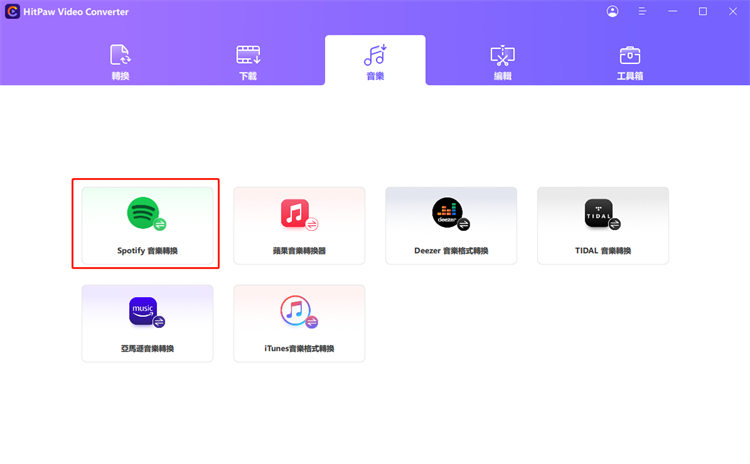
第二步:點擊 Spotify 圖示,使用 Spotify 帳戶登錄。接下來,你需要搜索想要下載的 Spotify 歌曲,然後點擊下載按鈕。由於 HitPaw Univd支援批次下載,你可以同時下載多個音訊檔案。

第三步:HitPaw Univd分析完 URL 網址後,你需要點擊 "全部轉換為" 按鈕,選擇你想下載的音訊格式。
HitPaw Univd能將音訊檔案下載成多種音訊檔案,包括 WAV、M4A 和 MP3。HitPaw Univd的位元率為320 kbps,但你也可以根據自己的喜好調整位元率。
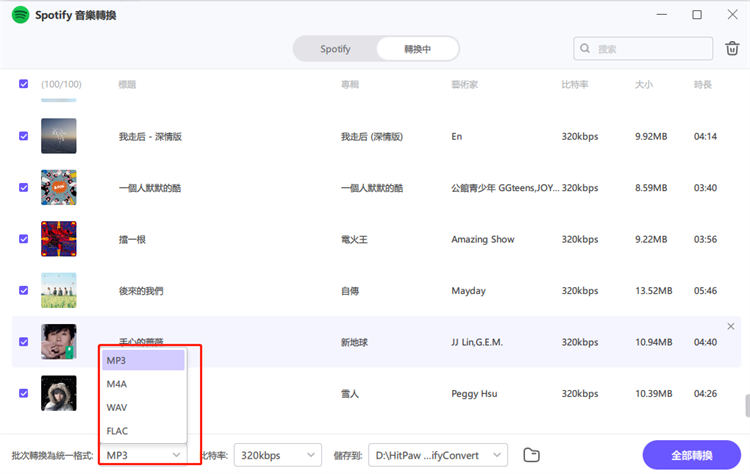
第四步:設置好所有必要參數後,點擊 "轉換" 按鈕,即可將選定的 Spotify 音樂下載為所選音訊格式。HitPaw Univd只需片刻即可將音樂下載到所選位置。下載 Spotify 音樂後,您可以從 "已轉換" 中存取。
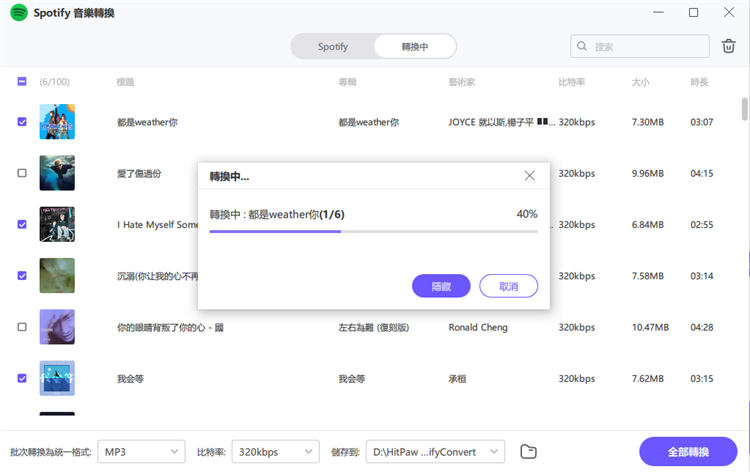
關於 Spotify 年度回顧無法使用的常見問題
Q1. 如何查看我的 Spotify 年度回顧?
A1. 要查看 Spotify 年度回顧,您必須確保使用的是最新版本的 Spotify。啟動最新的 Spotify 應用程式後,您需要前往首頁,這樣就可以進入 Spotify 的年度回顧。
Q2. 什麽是 Spotify 年度回顧?
A2. Spotify 年度回顧是使用者在 Spotify 上全年音樂習慣的年度數據。如果你經常收聽 Spotify 音樂,就可以取得 Spotify 年度回顧清單,其中包含一年內播放的 Spotify 音樂的所有資訊。
結論
如果你很想獲得 Spotify 年度回顧,但卻苦於 "Spotify 年度回顧無法使用" 的問題,那麽你並不是唯一一個面臨這個問題的人。糟糕的網路、錯誤的設備設置和 Spotify 應用程式問題都可能導致這一問題,但我們已經列出了解決 "Spotify 2023 年度回顧無法使用" 問題的神奇解方。HitPaw Univd (HitPaw Video Converter)是最值得推薦的工具,它可以將最值得推薦、播放次數最多的 Spotify 歌曲下載到電腦中。









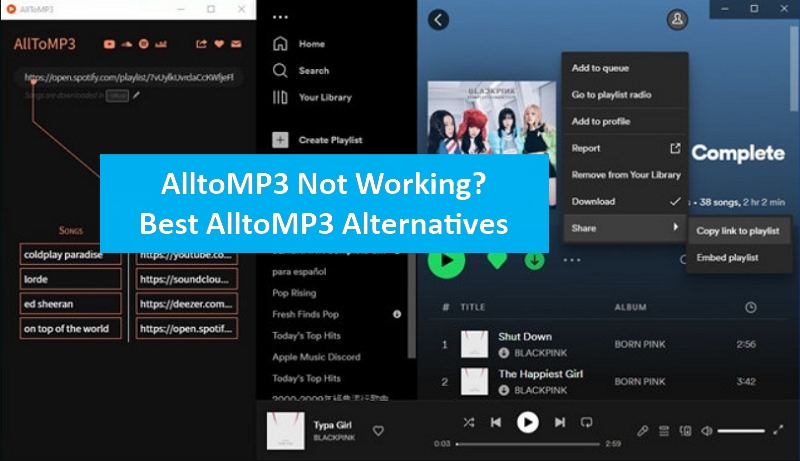
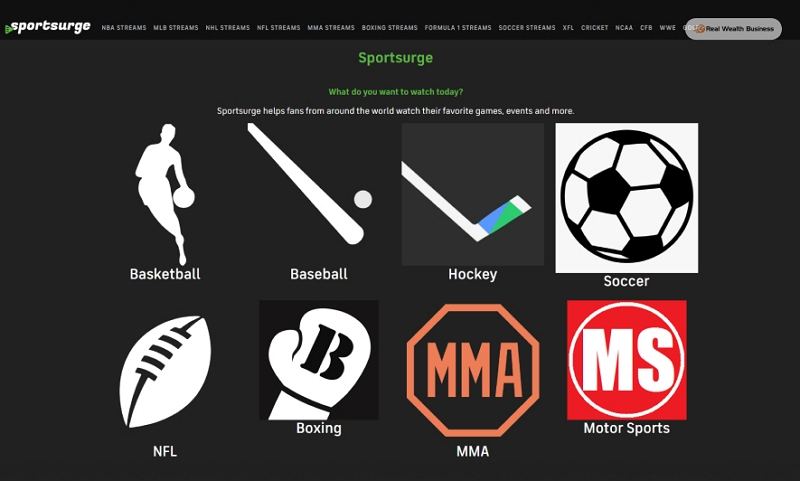

分享文章至:
選擇產品評分:
Joshua
HitPaw 特邀主編
熱衷於分享3C及各類軟體資訊,希望能夠透過撰寫文章,幫助大家瞭解更多影像處理的技巧和相關的AI資訊。
檢視所有文章留言
為HitPaw留下您的寶貴意見/點評